iOS7のスイッチコントロール(市販品の改造)
投稿者:マーチン 2015年4月12日
カテゴリ:上肢障碍者向け::スイッチとおもちゃ
カテゴリ:上肢障碍者向け::スイッチとおもちゃ
iCade対応のBlueTooth接続のゲームコントローラーは、iPhone/iPad のスイッチコントロールとして使用できます。これを、φ3.5mmプラグのスイッチが接続できるように改造しました。
PlayPad (NYKO) は、容易なはんだ付けが箇所がある点と、BlueToothのペアリングが簡単な点でお勧めです。
- 【Amazon】Playpad White for Android / Blutooth
3,000円(送料込)
- 【ゲームエクスプレス】Nyko PlayPad(プレイパッド) for Android Black&White 3,500円+送料

●φ3.5mmステレオプラグのスイッチ
通常、障碍者向けのスイッチにはφ3.5mmモノラルプラグが使われますが、複数のスイッチを使う場合には、ケーブルが多くなるので、ステレオプラグを活かしたスイッチを作ってみました。
スイッチは、定番の【楽天市場】三和電子 ゲームボタン30φ(OBSF-30) です。
スイッチは、定番の【楽天市場】三和電子 ゲームボタン30φ(OBSF-30) です。



(1)樹脂ケースにφ30mm の2つの穴と、ケーブルを通す穴を開ける。
(2)「ミニプラグ オス<=>メス」 のケーブルを切り、テスターでどの線がどこにつながっているかを確認する。
 (3)L と R を別々のスイッチに、GNDをどちらかのスイッチの他の端子に、残った端子は、GND とリード線(灰色)でつなぐ。
(3)L と R を別々のスイッチに、GNDをどちらかのスイッチの他の端子に、残った端子は、GND とリード線(灰色)でつなぐ。
 (4)ケーブルを、はんだ付けする前に通しておくいた熱収縮チューブで補強し、ホットボンドで固定する。
(4)ケーブルを、はんだ付けする前に通しておくいた熱収縮チューブで補強し、ホットボンドで固定する。

(2)「ミニプラグ オス<=>メス」 のケーブルを切り、テスターでどの線がどこにつながっているかを確認する。



●PlayPad (NYKO) の改造
今回は、2本のステレオケーブルを引き出して、4個のスイッチが使えるようにしました。φ3.5mmモノクロプラグのついたスイッチを使った場合は、L側のみに反応するので、2個のスイッチが使えます。もちろん、モノクロケーブルを4本引き出すように改造することもできます。
(1)6本のネジ(2本はシールの下)を外し、カバーを外す。上側にある黒色の樹脂板も外す(これが結構難しいかも)。
(2)カバーに、ケーブルを通すための2個の穴をあける。
(3)ケーブル付きのφ3.5mmステレオジャックのL、R、GND を、テスターで確認する。
(4)灰色のフラットケーブルがはんだ付けされている部分に、左から、R、GND、L の順にケーブルをはんだ付けする。ケーブルをカバー取り付けのボスに一巻きしておくと、ケーブルを引っ張ってもはんだ付け部に力がかりません。
 (5)同様に、左側にももう一本のケーブルをはんだ付けする。
(5)同様に、左側にももう一本のケーブルをはんだ付けする。
 (6)はんだ付け部分をホットボンドで補強して、カバーを元に戻し、ねじを締める。
(6)はんだ付け部分をホットボンドで補強して、カバーを元に戻し、ねじを締める。

(1)6本のネジ(2本はシールの下)を外し、カバーを外す。上側にある黒色の樹脂板も外す(これが結構難しいかも)。
(2)カバーに、ケーブルを通すための2個の穴をあける。
(3)ケーブル付きのφ3.5mmステレオジャックのL、R、GND を、テスターで確認する。
(4)灰色のフラットケーブルがはんだ付けされている部分に、左から、R、GND、L の順にケーブルをはんだ付けする。ケーブルをカバー取り付けのボスに一巻きしておくと、ケーブルを引っ張ってもはんだ付け部に力がかりません。



●iPadで動作確認
(1)iPad で、[メモ] を起動して、キーボードを英語に変更する。もし、英語キーボードが選択できない場合は、[設定] [一般] [キーボード] [キーボード] [新しいキーオードを追加...] [英語] を実行する。
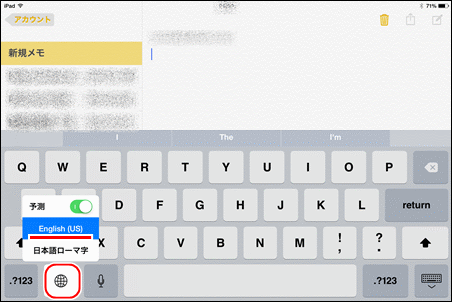 (2)iPad で、[設定] を起動して、Bluetooth をオンにする。
(2)iPad で、[設定] を起動して、Bluetooth をオンにする。
(3)PlayPad のスライドスイッチをiCadeモード(左から2番目)にセットし、ホームボタンを2秒間長押しする。
 (4)Pad で、”その他のデバイス”に、[NYKO PLAYPAD] と表示されたら、それをタップする。
(4)Pad で、”その他のデバイス”に、[NYKO PLAYPAD] と表示されたら、それをタップする。
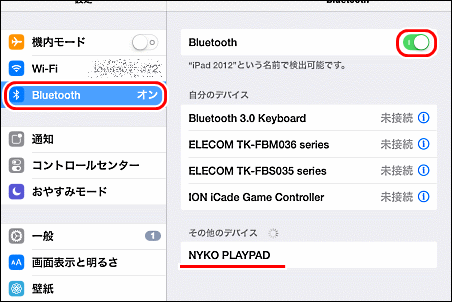 (5)Pad で、”自分のデバイス”に、[NYKO PLAYPAD 接続済み] と表示されたら、接続が完了。
(5)Pad で、”自分のデバイス”に、[NYKO PLAYPAD 接続済み] と表示されたら、接続が完了。
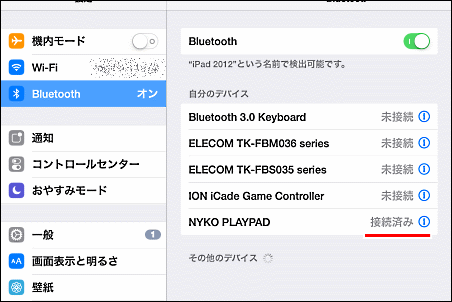 (6)PlayPad に上で作成したスイッチを接続する。
(6)PlayPad に上で作成したスイッチを接続する。
(7)iPad で、[メモ] を起動して、スイッチを押すと、h i j o の文字が、スイッチを離すと、r m n g の文字が入力されることを確認する。
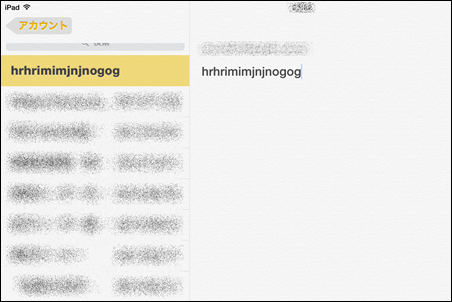 (8)PlayPad のホームボタンを、5秒間長押しして、電源を切る。
(8)PlayPad のホームボタンを、5秒間長押しして、電源を切る。
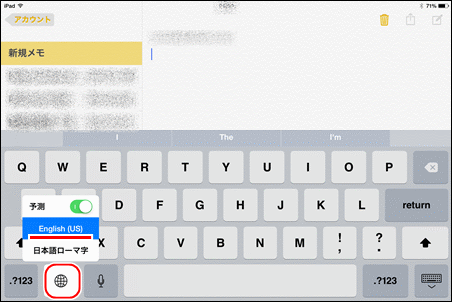
(3)PlayPad のスライドスイッチをiCadeモード(左から2番目)にセットし、ホームボタンを2秒間長押しする。

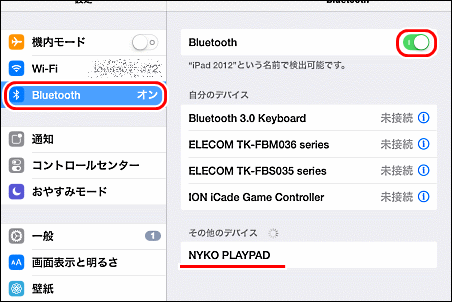
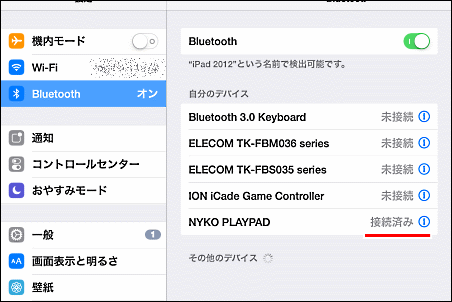
(7)iPad で、[メモ] を起動して、スイッチを押すと、h i j o の文字が、スイッチを離すと、r m n g の文字が入力されることを確認する。
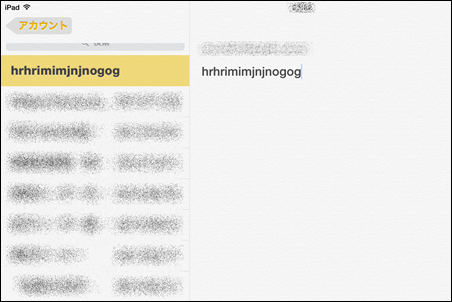
●テスターについて
ステレオの配線を調べるためには、テスターがあると便利です。初心者には、以下のものをお勧めします。


- 値が数字で読めるデジタル式
- 通電していることをブザーで確認できる「通電試験」ができる
- レンジの切り替えが不要
◆連載
- 【まほろば】iOS7のスイッチコントロール(USBキーボード)
- 【まほろば】iOS7のスイッチコントロール(Bluetoothキーボード)
- 【まほろば】iOS7のスイッチコントロール(特別仕様コントローラ)
- 【まほろば】iOS7のスイッチコントロール(市販品コントローラ)
- 【まほろば】iOS7のスイッチコントロール(アプリ紹介1)
- 【まほろば】iOS7のスイッチコントロール(アプリ紹介2)
- 【まほろば】iOS7のスイッチコントロール(アプリ紹介3)
- 【まほろば】iOS7のスイッチコントロール(市販品の改造)
◆関連記事
- 【まほろば】iPadでVOCA(アプリ比較)
- 【まほろば】iPadでVOCA(外部スイッチ)
- 【まほろば】iPadでVOCA(Picaa)
- 【まほろば】iPadでVOCA(GoTalk Now)
- 【まほろば】iPadでVOCA(画像データ)
- 【まほろば】iPadでVOCA(音声データ)


